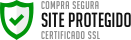Como instalar SSD no notebook?
 Neste artigo, discutiremos o SSD (Solid-State Drive), um componente de armazenamento amplamente utilizado em dispositivos eletrônicos, como notebooks e computadores. Abordaremos a importância do SSD, como ele funciona e também forneceremos um guia passo a passo sobre como instalar um SSD em um notebook.
Neste artigo, discutiremos o SSD (Solid-State Drive), um componente de armazenamento amplamente utilizado em dispositivos eletrônicos, como notebooks e computadores. Abordaremos a importância do SSD, como ele funciona e também forneceremos um guia passo a passo sobre como instalar um SSD em um notebook.
Vamos explorar os benefícios do SSD e como ele pode melhorar significativamente o desempenho e a eficiência do seu dispositivo.
Se você está considerando fazer um upgrade de armazenamento, continue lendo para descobrir tudo o que você precisa saber sobre o SSD.
O que é um SSD?
O SSD é um dispositivo de armazenamento não volátil que utiliza memória flash para armazenar dados de forma permanente. Ao contrário dos discos rígidos tradicionais (HDDs), que usam partes mecânicas para ler e gravar dados, os SSDs não possuem componentes móveis. Isso resulta em tempos de acesso mais rápidos, maior durabilidade e menor consumo de energia.
Quais vantagens do SSD
-Velocidade: Os SSDs são significativamente mais rápidos do que os HDDs. Eles têm tempos de inicialização mais curtos, carregamento de aplicativos mais rápido e tempos de transferência de dados mais ágeis. Isso resulta em uma experiência geral mais fluida e responsiva ao usar o dispositivo.
- Confiabilidade: Como não possuem partes móveis, os SSDs são mais duráveis e menos propensos a falhas. Isso os torna ideais para uso em dispositivos portáteis, nos quais choques e vibrações são mais comuns.
- Eficiência energética: Os SSDs consomem menos energia do que os HDDs, o que ajuda a prolongar a vida útil da bateria em dispositivos móveis. Além disso, eles geram menos calor, contribuindo para um ambiente de trabalho mais fresco e silencioso.
Como funciona o SSD?
Os SSDs armazenam dados em chips de memória flash. A memória flash é um tipo de memória não volátil que retém as informações mesmo quando não há energia elétrica presente. Ela é composta por células de memória que armazenam bits de dados por meio de cargas elétricas.
O controlador é um dos componentes-chave do SSD. Ele é responsável por gerenciar o armazenamento, garantindo que os dados sejam gravados e lidos corretamente. Além disso, o controlador executa algoritmos avançados para otimizar o desempenho e prolongar a vida útil do SSD.
O SSD se conecta ao computador ou notebook por meio de uma interface, como SATA (Serial ATA) ou PCIe (Peripheral Component Interconnect Express). A interface permite a transferência rápida de dados entre o SSD e o dispositivo host.
Como instalar o SSD no notebook?
1. Verificação da compatibilidade
Antes de iniciar a instalação do SSD, verifique se o seu notebook é compatível com esse tipo de armazenamento. Consulte o manual do fabricante ou visite o site oficial para obter informações sobre suporte a SSDs.
2. Backup de dados
Se necessário, faça um backup completo de todos os seus dados importantes antes de prosseguir com a instalação do SSD. Isso garantirá que você não perca nenhum arquivo durante o processo.
3. Abertura do notebook
Desligue o notebook e remova a bateria. Em seguida, remova a tampa traseira para acessar o compartimento de armazenamento.
4. Remoção do HDD (caso necessário)
Se o seu notebook já possuir um HDD instalado, você precisará removê-lo para substituí-lo pelo SSD. Desconecte os cabos e parafusos que prendem o HDD e deslize-o para fora do compartimento.
5. Instalação do SSD
Insira o SSD no compartimento vazio e conecte-o à interface correta. Certifique-se de que o SSD esteja firmemente conectado e fixe-o no lugar com os parafusos apropriados.
6. Fechamento do notebook
Recoloque a tampa traseira e fixe-a no lugar. Em seguida, insira a bateria de volta no notebook.
Alguns notebooks o acesso a bateria ocorre após a retirada da tampa traseira.
7. Instalação do sistema operacional
Após a instalação física do SSD, você precisará instalar o sistema operacional no novo drive. Insira o disco de instalação ou um dispositivo de inicialização USB para iniciar o processo de instalação.
Conclusão
O SSD é um componente essencial para melhorar o desempenho e a eficiência do seu notebook ou computador. Neste artigo, discutimos a importância do SSD, como ele funciona e fornecemos um guia passo a passo sobre como instalá-lo em um notebook. Lembre-se sempre de fazer backup dos seus dados antes de qualquer alteração no armazenamento e verifique a compatibilidade do seu dispositivo com o SSD.
Se precisar pode contar com a ajuda da Crystal Informática para aproveitar os benefícios do SSD e experimentar um desempenho aprimorado no seu dispositivo.
- Fale Conosco
- Conheça a Crystal
- Trabalhe na Crystal Informática
- Política de privacidade
- Políticas de Cookies
- Pagamentos
- Entregas
- Trocas e Devoluções
- Nossos 7 princípios
- Blog
- Quais as diferenças entre cabos de rede cat 5e, cat6 e cat7
- Erros Comuns na Compra de um Computador Corporativo
- Aumente o Desempenho do seu Notebook com estas dicas poderosas
- Como aumentar a vida útil do computador
- O que é switch PoE?
- Upgrade Inteligente: Quais Componentes do Seu PC Vale a Pena Atualizar em 2025?
- Montando o PC Gamer dos Sonhos: Peças Essenciais e Dicas de Performance para Jogar em Alto Nível
- Segurança Cibernética para Usuários Domésticos: Proteja Seus Dispositivos e Dados de Ameaças Online
- A Revolução dos Periféricos Sem Fio: Teclados, Mouses e Headsets Bluetooth que Facilitam o Seu Dia
- Guia de Compras Inteligente: Como Escolher o Notebook Ideal para Suas Necessidades em 2025.
- Monitores Ultrawide: A Imersão que Você Precisa para Trabalhar e se Divertir
- O que significa cabo de rede UTP, FTP E STP?
- Como escolher um computador para o seu escritório?
- O que é um roteador Load Balance?
- O que é uma impressora de etiquetas
- Como instalar SSD no notebook?
- Como saber qual melhor nobreak comprar?
- Como Escolher uma Workstation para projetos gráficos?
- O que é um projetor multimídia?
- O que é um Toner Compatível?
- Como escolher um bom fone de ouvido gamer?
- O que é um roteador AX?
- Como Usar Produtos de Informática para Melhorar a Produtividade do seu Negócio
- Ideias para você comprar um roteador sem estresse
- O que é roteador mesh?
- O que é um SAT e para que serve?
- O que é uma Webcam?
- O que precisa saber antes de comprar um PC Gamer?
- Qual a melhor impressora de etiquetas?
- Comparativo entre impressoras tanque de tinta
- O que é DVR para que serve?
- Assistência técnica em informática para empresas
- O que considerar ao escolher um Headset Gamer
- O que é preciso para montar um sistema de CFTV?
- O que é um water cooler
- Quais as Vantagens de Usar um Teclado Gamer?
- Como escolher uma placa de vídeo?
- Como escolher um leitor de código de barras?
- Como fazer a manutenção do notebook?
- O que é necessário para administrar uma loja?
- Como a automação comercial pode ajudar minha empresa?
- Como escolher monitor para jogos?
- Como funciona a câmera de segurança IP?
- Como comprar uma impressora térmica de cupom
- Como funciona o roteador Deco?
- O que é HD Purple?
- Como escolher um computador para uso pessoal ou em escritório
- O que é uma cadeira gamer?
- Qual é a função do water cooler?
- É necessário ter um nobreak?
- O que é uma Fonte Gamer?
- O que é um Switch de Rede?
- Como escolher uma câmera de segurança
- O que devo saber antes de comprar um monitor?
- O que é um HD Externo?
- Computador para empresas
- Comparativo entre Alugar e Comprar uma Impressora: Uma Análise de Três Anos
- Como Escolher o Cabo HDMI Ideal
- Como funciona o repetidor de sinal de Wi-Fi?
- O que é headset Bluetooth?
- Quais as diferenças entre Switch não gerenciável e gerenciável
- O que é o SSD Externo? Entendendo a Tecnologia por Trás do Armazenamento de Alta Velocidade
- O que é uma Câmera IP?
- O que é um access point?
- O que é um Nobreak?
- O que é um SSD NVMe?
- Política de Trocas e Devoluções
- Quais as diferenças dos cartões de memória microSD?
- Qual a diferença entre mouse wireless e Bluetooth?
- Qual é a diferença entre DVR e NVR?
- Qual é a função de um autotransformador?
- Como escolher o mouse para notebook
- Como escolher um mouse gamer
- Como Escolher um Mouse sem Fio: Guia Completo para Encontrar o Modelo Ideal
- Como Fazer Overclocking no seu PC Gamer
- Dicas de Manutenção para PC Gamer
- O que considerar antes de comprar um notebook?
- 5 Dicas Essenciais para Otimizar o Desempenho do Seu Access Point (Wi-Fi Veloz Garantido!)
- Como desvirar a tela do PC (Computador)
- Como Escolher o Computador Ideal para Sua Empresa: Guia Completo para Desktops e Notebooks
- Cores, Threads e Clock: Entenda Como os Specs do Processador Afetam a Produtividade da Sua Equipe
- Cybersegurança para Pequenas e Médias Empresas: Como Se Proteger das Principais Ameaças Atuais
- Fonte Gamer 80 Plus: Entenda a Diferença Entre Bronze, Gold, Platinum e Qual Vale a Pena
- Fonte Modular vs Não Modular: Qual a Melhor Para Montar Seu PC Gamer e Organizar os Cabos?
- Modelos de Monitores AOC 2025
- O Guia Definitivo para Montar um Escritório Inteligente e Conectado
- O Processador Certo: Como a Escolha da CPU Impacta a Velocidade do Seu Software de Gestão e Sistemas
- Orçamento de TI para PMEs: Dicas Essenciais para Planejar e Evitar Gastos Desnecessários
- Quais são os Modelos de SSD Kingston em 2025
- Qual melhor monitor LG
- Qual modelo de HD WD escolher em 2025
- Qual nobreak SMS comprar em 2025
- Segurança Wi-Fi Reforçada: Como um Access Point Profissional Protege Sua Rede de Ameaças
Loja de informática em Jundiaí. Distribuidor de produtos de informática, faturado no boleto bancário para CNPJ, entrega expressa e atendimento pelo Whatsapp.